절망할 필요가 없습니다. Mac 사용자인 경우에도 계속 사용할 수 있습니다. WMA 파일 형식. 변환하기만 하면 됩니다. 좋은 소식은 WMA를 iTunes로 변환 Mac에서.
네, 맞습니다. 당신은 쉽게 할 수 있습니다 WMA를 다음으로 변환 iTunes 귀하의에 Mac 그리고 당신은 갈 준비가 되었습니다. 당신의 WMA 파일은 전혀 쓸모없게 되지 않을 것입니다. 당신이 전환할 필요가 없습니다. WinMac을 사용하여 WMA를 iTunes로 변환할 수 있기 때문에 dows. 계속 읽어서 어떻게 할 수 있는지 확인하세요.
컨텐츠 가이드1 부. WMA를 iTunes로 변환해야하는 이유2 부. WMA를 iTunes로 변환하는 세 가지 방법3 부. 보너스 : DumpMedia 비디오 컨버터4 부. 결론
요즘 선택할 수있는 파일 형식이 너무 많습니다. 오디오 파일이든 비디오 파일이든 다룰 파일 확장자가 너무 많습니다.
그게 잘못된 것은 아닙니다. 선택 사항이 많으므로 유익할 수도 있습니다. 유일한 단점은 모든 파일 형식이 동일하지 않다는 것입니다. 일부 파일 형식은 많은 공간을 차지하지만 일부는 특정 컴퓨터에서만 재생할 수 있습니다. WMA 파일 형식은 Windows. 따라서 이것이 당신이 필요로 하는 이유입니다. WMA를 iTunes로 변환 먼저 Mac에서 재생할 수 있습니다.
Tip 어쩌면 당신은 알고 싶어 WMA를 로 변환하는 방법 MP3 체재. 운 좋게도 자세한 가이드가 있습니다.
Mac 사용자는 WMA 파일 형식을 계속들을 수 있습니다. 세 가지 방법이 있습니다. WMA를 iTunes로 변환하십시오. 첫째, 당신은라는 소프트웨어를 사용할 수 있습니다. DumpMedia 비디오 컨버터. 둘째, All2라는 다른 프로그램을 사용할 수 있습니다.MP3. 셋째, iTunes 자체를 활용할 수 있습니다.
다음은 WMA를 iTunes로 변환하는 방법에 대한 단계별 가이드입니다.
1 단계. 로 이동 DumpMedia 웹 사이트를 방문 하십시오.
2 단계. 비디오 변환기를 누르십시오.
3 단계. 비디오 변환기에 WMA 파일을 추가합니다.
4 단계. WMA 파일을 변환합니다.
아래의 세부 단계로 이동하겠습니다.
이 어플리케이션에는 XNUMXµm 및 XNUMXµm 파장에서 최대 XNUMXW의 평균 출력을 제공하는 DumpMedia 웹 사이트 Video Converter와 같은 다양한 변환기를 제공합니다. Spotify 변환기, Apple 음악 변환기 및 온라인 다운로더. 이 변환기는 비디오를 변환하거나 다운로드할 때마다 유용합니다.
비디오 변환기는 WMA 파일 형식을 사용하는 데 필요한 것입니다. 클릭 비디오 컨버터 커서를 Mac 버전 링크가 필요합니다.. 화면의 중간 하단에 링크가 있습니다. 클릭하면 무료로 다운로드하거나 구매할 수있는 옵션이 제공됩니다. 클릭 무료 다운로드 버튼 먼저 시도해보세요. 비디오 변환기를 다운로드 한 후 Mac에서 실행하고 설치하십시오.
Mac에서 비디오 변환기를 엽니다. "여러 비디오 또는 오디오 추가"를 클릭하여 WMA 파일을 비디오 변환기에 추가하십시오. 클릭하여 출력 파일을 저장할 위치를 선택하십시오. 저장 버튼 화면 하단에. 출력 파일 형식 선택 "형식 변환"에서.

클릭 만하면됩니다. 변환 버튼 Mac에서 WMA 파일을 변환합니다. 그런 다음 모든 설정이 완료되었습니다.

Apple의 iTunes 프로그램을 사용하여 오디오 파일을 다양한 형식으로 변환할 수 있습니다. iTunes는 음악 라이브러리이자 플레이어이며 파일 변환용으로 설계되지 않았습니다. 그럼에도 불구하고 이를 사용하여 WMA 파일 형식을 변환할 수 있습니다. 위 메뉴에 있는 고급 탭으로 이동하면 선택 항목을 AAC로 변환할 수 있습니다. AAC는 Apple의 특별 제품입니다. MP3 형식입니다.
불행히도 AAC 파일은 iTunes 또는 iPod 자체에서만 재생할 수 있습니다. 그렇다면 WMA를 iTunes로 변환 할 수 있도록 어떻게 해결할 수 있습니까? 그것에 대해 자세히 알아 보려면 계속 읽으십시오.
AIFF는 비압축 교환 형식입니다. 모든 플랫폼의 표준이며 대부분의 컴퓨터에서 재생하고 조작할 수 있습니다. 특히 WMA를 iTunes로 변환하려는 경우 MP3 파일 형식을 사용하는 방법은 다음과 같습니다.
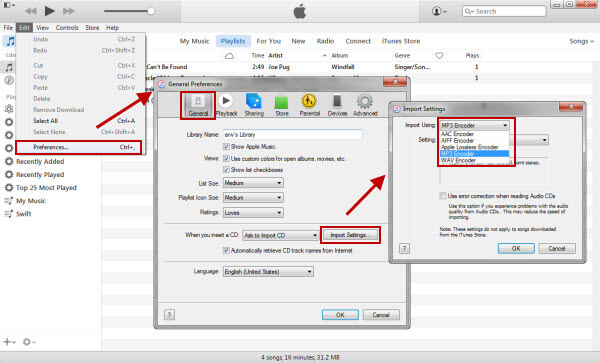
화면 상단을 보면 iTunes에서 WMA 파일을 변환하는 데 걸리는 시간을 알 수 있습니다. 파일이 길수록 파일을 변환하는 데 시간이 더 오래 걸립니다.
변환이 완료되면 음악 보관함 상단에 추가됩니다. 즉, 추가 된 날짜별로 보관함을 정렬 한 경우입니다. 따라서 모든 새 파일은 목록의 맨 위에 있습니다.
파일을 변환 한 후 옵션을 원래 위치로 다시 설정할 수도 있습니다. 이는 특히 다른 사람의 컴퓨터를 사용하여 파일을 변환 한 경우에 권장됩니다. 아래 단계에 따라 옵션을 원래 위치로 재설정 할 수 있습니다.
WMA 파일을 DumpMedia 비디오 변환기는 더 효율적인 방법입니다. 프로그램에 파일을 추가하고 변환하기 만하면됩니다. 내비게이션 DumpMedia 비디오 변환기는 iTunes에서 WMA를 수동으로 변환하는 것보다 훨씬 쉽습니다.
소중한 시간을 절약하는 것 외에도 DumpMedia Video Converter를 사용하면 안심할 수 있습니다. 다운로드 할 때 어떤 다운로드 버튼을 클릭해야하는지 혼동하지 않을 것입니다. 이후 DumpMedia Video Converter에는 광고가 없으며 사이트의 다운로드 버튼이 안전하다는 것을 확신합니다. 말할 필요도없이 다운로드 버튼을 찾는 것은 매우 쉽습니다. DumpMedia 비디오 변환기. 클릭 할 항목을 파악할 필요가 없습니다. 이렇게하면 귀중한 시간도 많이 절약 할 수 있습니다.
대부분의 무료 다운로드는 필요하지 않은 다른 프로그램과 함께 제공됩니다. 최악의 경우 일부 무료 다운로드에는 컴퓨터에 해를 끼칠 수있는 위험한 프로그램이 함께 제공됩니다. 조심해. 다운로드 할 프로그램을 선택해야합니다.
이 어플리케이션에는 XNUMXµm 및 XNUMXµm 파장에서 최대 XNUMXW의 평균 출력을 제공하는 DumpMedia Video Converter는 다운로드해도 안전합니다. 무료로 다운로드하더라도 컴퓨터에 해를 끼칠 수있는 다른 쓸모없는 프로그램으로 끝나지 않을 것입니다. 많은 시간을 절약 할 수있는 안전한 프로그램입니다.
따라서 바로 진행하여 Mac에서 WMA를 iTunes로 변환하십시오. DumpMedia 비디오 변환기. 최선의 선택입니다.
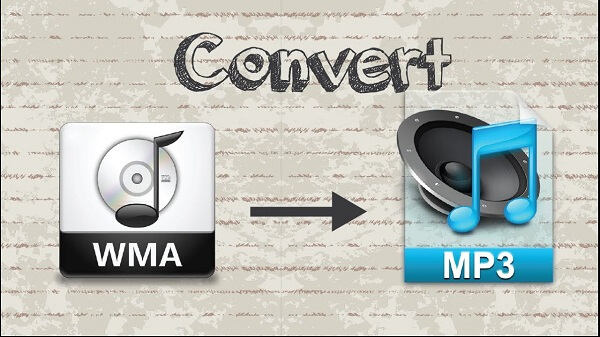
Mac에서 오디오 및 비디오 파일을 변환하는 방법이 있습니다. 어떤 방법이 더 적합한지는 당신에게 달려 있습니다.
Mac에서 WMA를 iTunes로 변환해야 했던 적이 있습니까? 당신이 그것을 어떻게했는지에 대한 몇 가지 팁과 트릭을 우리와 공유하십시오.
